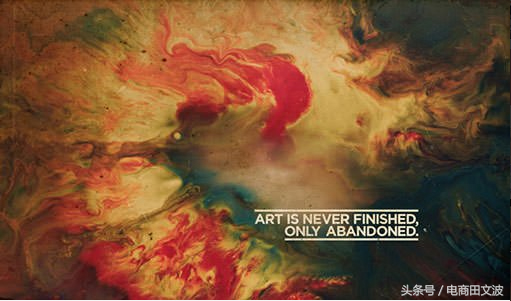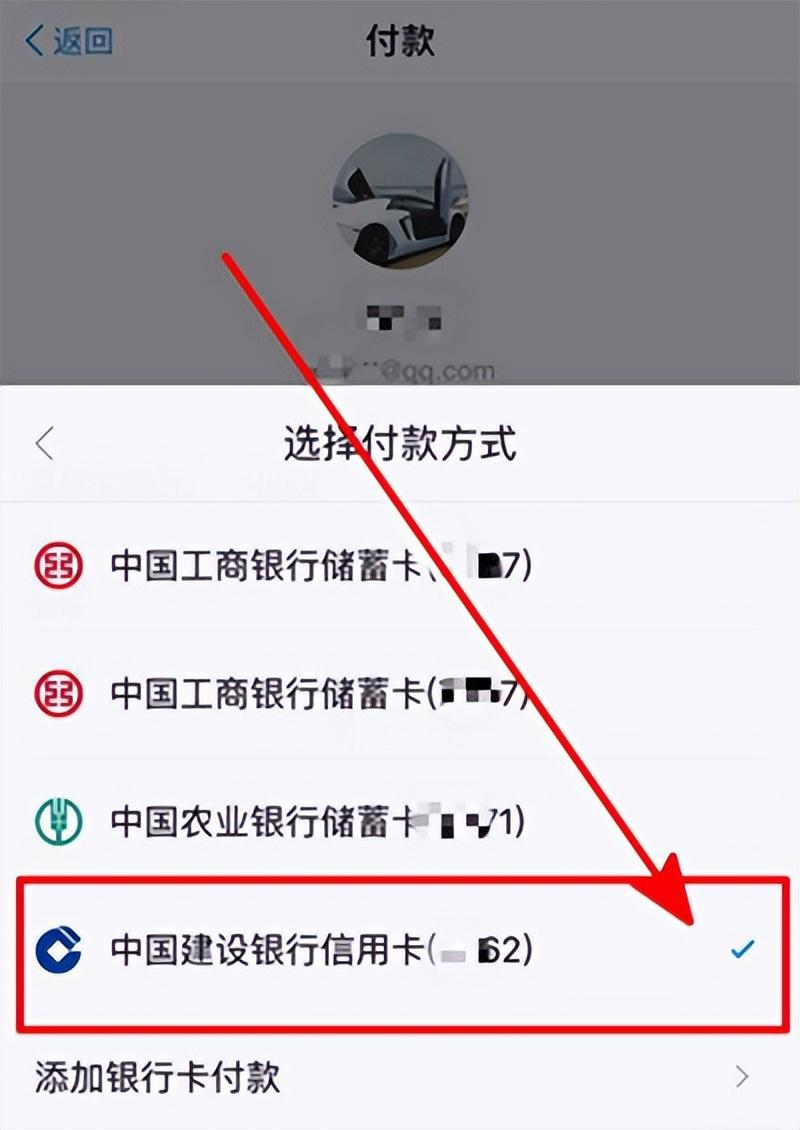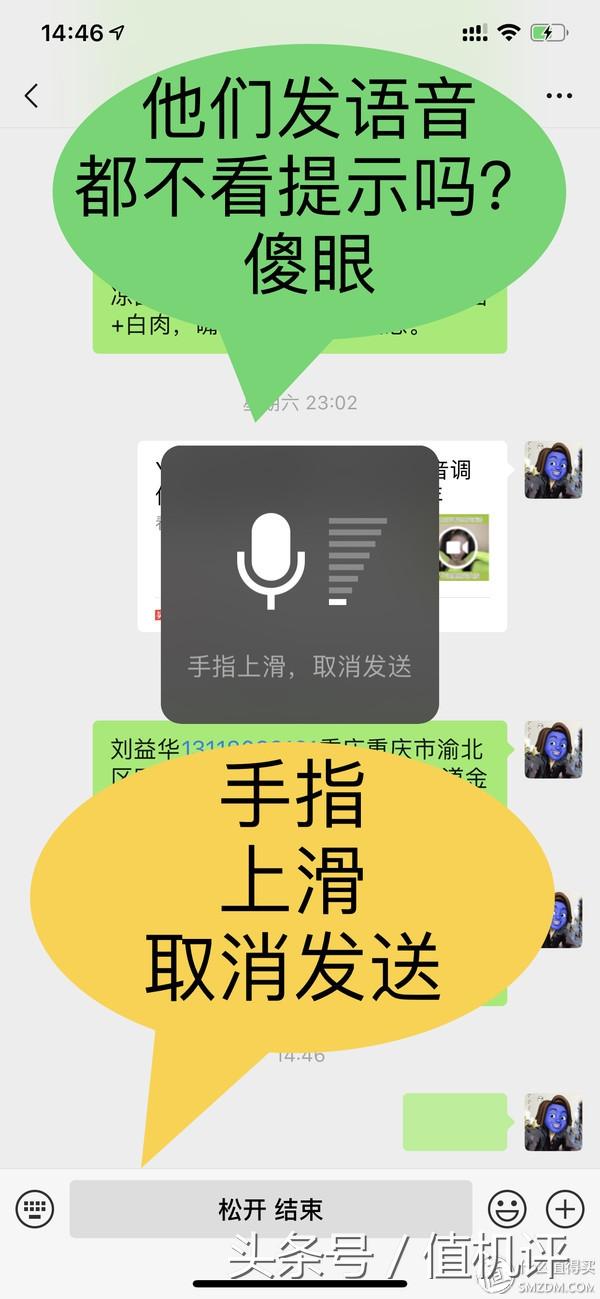目录
-
1、扫一扫的妙用
-
2、触手可及的笔记本
-
3、快捷提醒
-
4、提升桌面版工作效率
-
5、强迫症的福音
-
6、修复聊天记录
-
7、公众号浮窗
微信的界面看起来并没有多少功能,但实际也有一些功能隐藏的比较深,或者大家平时没有注意到。今天就给大家推荐 7 你可能会用到的实用功能。
❶扫一扫的妙用
大部分人使用微信的扫一扫功能都是去付款、登录或者添加别人的微信。实际上微信扫一扫的功能不止如此,打开扫一扫页面,可以看到下方有四个按钮,分别是二维码、封面、街景、翻译。
二维码功能除了付款等功能,还可以扫商品的条形码比价等。另外的翻译和街景,也是比较实用的功能。
比如平时碰到一些纸质英文资料,英文不太好的小伙伴读起来就会比较费力,而一个个输入到手机里查询有耗时费力。使用扫一扫里的翻译功能,只需要对准就能翻译内容。
街景也是比较实用的功能,可以显示出附近的酒店、美食、电影院,找路比较方便。
❷
触手可及的笔记本
微信作为大部分人每天打开最多的 App,在微信中记录一些小想法是最方便的,而微信的笔记功能藏得比较深:我-收藏右上角的加号,就可以写下你的想法,还可以添加图片、定位、视频……写完就直接保存在收藏里面。当写的条数多了,还可以添加标签,进行管理。
最有价值的功能是可以把笔记在聊天中顶置,也就是把你写的这篇提醒或者文章顶置到聊天框中。因为微信的打开频次很高,把一些重要事情顶置会更加有效。第三方的一些待办提醒总会忘记,微信笔记的好处在于可以标签化管理、跨平台同步。
笔记功能也间接解决了朋友圈不能发 10 秒以上视频的痛点,一篇笔记可以直接朋友圈,里面可以插入长时间的视频等内容。
❸
快捷提醒
笔记功能完美的解决了「自己的事」,而提醒功能就能解决「别人的事」,假如老板或者女朋友发给你一个任务,添加到第三方 App 多少有些麻烦。这时就可以直接长按对话,设置提醒。在时间到了之后,微信会以通知的方式提醒你。
不过这个提醒设置的范围没那么精细,最低能设置一个小时。比较适用于不那么着急,但又不能忘记的事。
❹
提升桌面版工作效率
桌面版微信最好用的当属「引用」功能,右键点击对话,点击「引用消息」,这一条消息就会连人名带内容出现在对话框,在工作中能够方便精准的回复某一条消息。
微信桌面版的截图功能也十分强大,很多截图工具一旦选定区域,就不能修改了,而微信的截图在选择之后是可以改变截图框的位置和大小的,更加灵活。还能对截图进行打马赛克、添加标签、文字等操作。
小 tip:桌面版换行快捷键 Shift + Enter
❺
强迫症的福音
相信很多人对朋友圈通知的小红点有天生的恐惧,总想消灭它,但每次点进朋友圈就会不由自主的浪费时间,不想要小红点通知的就可以去:设置-隐私-朋友圈更新提醒,关闭朋友圈提醒。
除了小红点,微信的发现界面也有很多我们几乎不会用的功能,比如购物、游戏,有时候这些功能还会出现莫名其妙的提醒。这时就可以去:设置-通用-发现页管理,去定制一个更加干净的发现页了。
❻
修复聊天记录
有时候一些聊天记录的图片会损坏或者显示异常,这时就可以使用微信修复工具去修复聊天记录,可以直接在搜索框搜索「:recover」,也可以在:设置-帮助与反馈-右上角扳手按钮开启该功能。
❼
公众号浮窗
相信大家都遇到过阅读微信公众号文章时,收到消息,如果退出去回复,要再点进文章又要再走一遍流程,就会比较麻烦了。
这时就可以将文章页面右滑,移动到右下角的浮窗,这篇文章就会以浮窗的形式保留在你的对话界面,在回复消息的同时,也不干扰看公众号文章。想要关闭时同样向右下角拖动浮窗。
最后
其实上面这些功能并不是什么特别强大的功能,也有其他的 App 可以代替。但微信作为手机中优先级最高的 App,集成在微信中跟换一个 App 实现是两个概念,毕竟能用一个 App 办完的事,用两个就是浪费。
大家有什么关于微信的使用心得,欢迎在评论区与大家讨论。
撰文 / 月岛
编辑 / 月岛
责任编辑 / 纤尘
公众号视觉 / 又耳
© 爱否科技原创内容 转载请联系后台
给力项目:资源之家会员可免费下载 加入会员友情提醒: 请尽量登录购买,防止付款了不发货!
QQ交流群:226333560 站长微信:qgzmt2